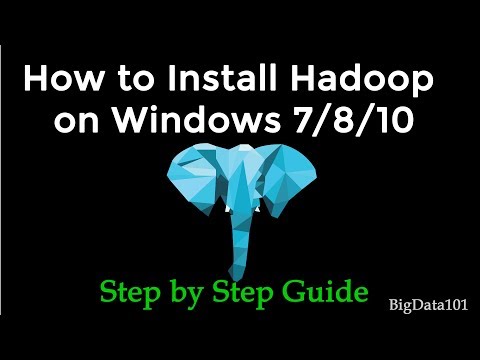Kompüterin əsas həcmi hazırda sistemdə işləyən bütün səs cihazlarını təsir edir. Windows 7 üçün əsas səs səviyyəsini və ya sistem həcmini tənzimləmək çox sadədir.
Addımlar
Metod 1 /2: İdarəetmə Paneli vasitəsi ilə

Addım 1. "Başlat" düyməsini və ya üzərində Microsoft loqotipi olan dairə düyməsini basın
Adətən ekranın sağ alt hissəsində yerləşir.

Addım 2. Sağdakı seçimdə "İdarəetmə Paneli" düyməsini basın

Addım 3. "Hardware and Sound" düyməsini basın

Addım 4. Siyahıdan "Səs" altından "Sistem səsini tənzimləyin" düyməsini basın

Addım 5. Səs səviyyəsini istədiyiniz səviyyəyə uyğunlaşdırın
Metod 2 /2: Görev Çubuğu vasitəsilə

Addım 1. Dinamikə bənzəyən düyməni basın
Dinamik düyməsini tapa bilmirsinizsə, soldakı üçbucaqlı düyməni basmağa çalışın. Bu daha çox nişanlar gətirəcək.

Addım 2. Bunun altındakı "mikser" düyməsini basın

Addım 3. Səs səviyyəsini istədiyiniz səviyyəyə uyğunlaşdırın
İpuçları
- Master həcmi və ya Sistem həcmi səsin əsas nəzarətidir. Sürgünü tənzimləmək kompüterinizdəki bütün səslərin yüksəkliyinə təsir edəcək.
- Səsin səsini çıxarmaq istəyirsinizsə, kaydırıcının altındakı düyməni basa bilərsiniz və əksinə.